Crear Contenido¶
Esta parte del manual trata sobre cómo usar y crear contenido en un espacio de trabajo existente.
El icono de la página abre la sección de documentos. Aquí se enumera y administra todo el contenido de un espacio de trabajo. Hay varios tipos de contenido disponibles para almacenar y administrar datos en un área de trabajo:
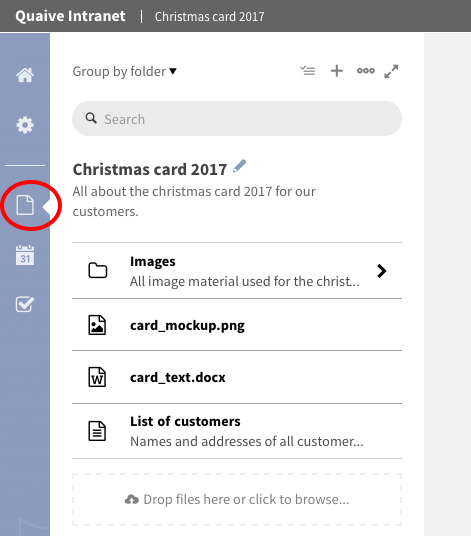
Los principales tipos de contenido para los espacios de trabajo actualmente existente en Quaive son:
En esta sección, funciona como un buscador de archivos donde el contenido existente de un espacio de trabajo se presenta en una lista como la conoce desde el buscador de archivos en su computadora. Existen varias posibilidades para agrupar, filtrar o buscar los elementos en la barra lateral para ayudarlo a administrar su contenido.
Obtenga más información sobre cómo usar la barra lateral para administrar el contenido del espacio de trabajo aquí: Crear Contenido
Documento¶
El documento es el tipo de contenido básico en Quaive. Los documentos se utilizan para almacenar texto y tienen posibilidades básicas de formato para mostrarlo.
Como crear un documento¶
Para crear un documento en un espacio de trabajo, haga clic en el icono puntos en la barra lateral al abrir el menú más.
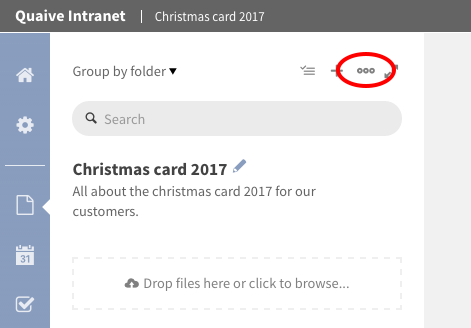
Seleccione «Crear documento» desde la lista de acciones.
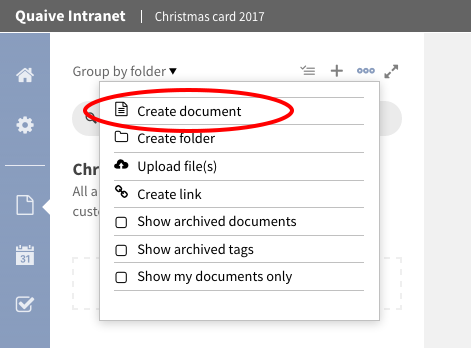
Se abre un formulario donde puede elegir el tipo de objeto que se agregará. Como «Texto enriquecido» ya está seleccionado, no tiene que cambiarlo. Escriba un título y, si lo desea, una breve descripción de su nuevo documento y haga clic en «Crear».
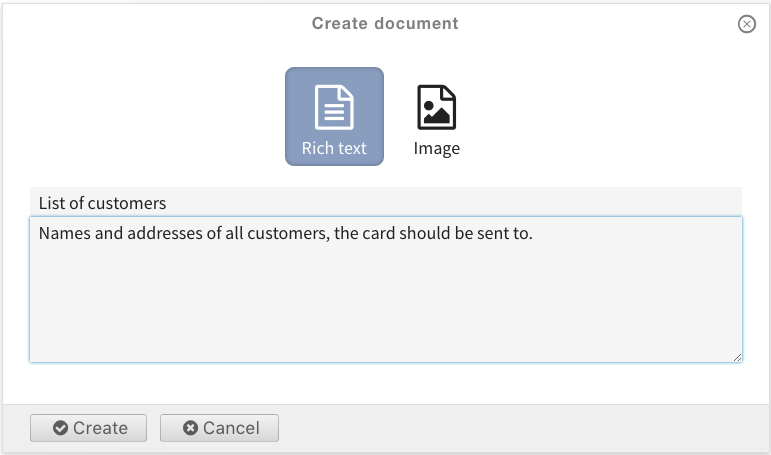
Su documento es creado y puede ser editado.
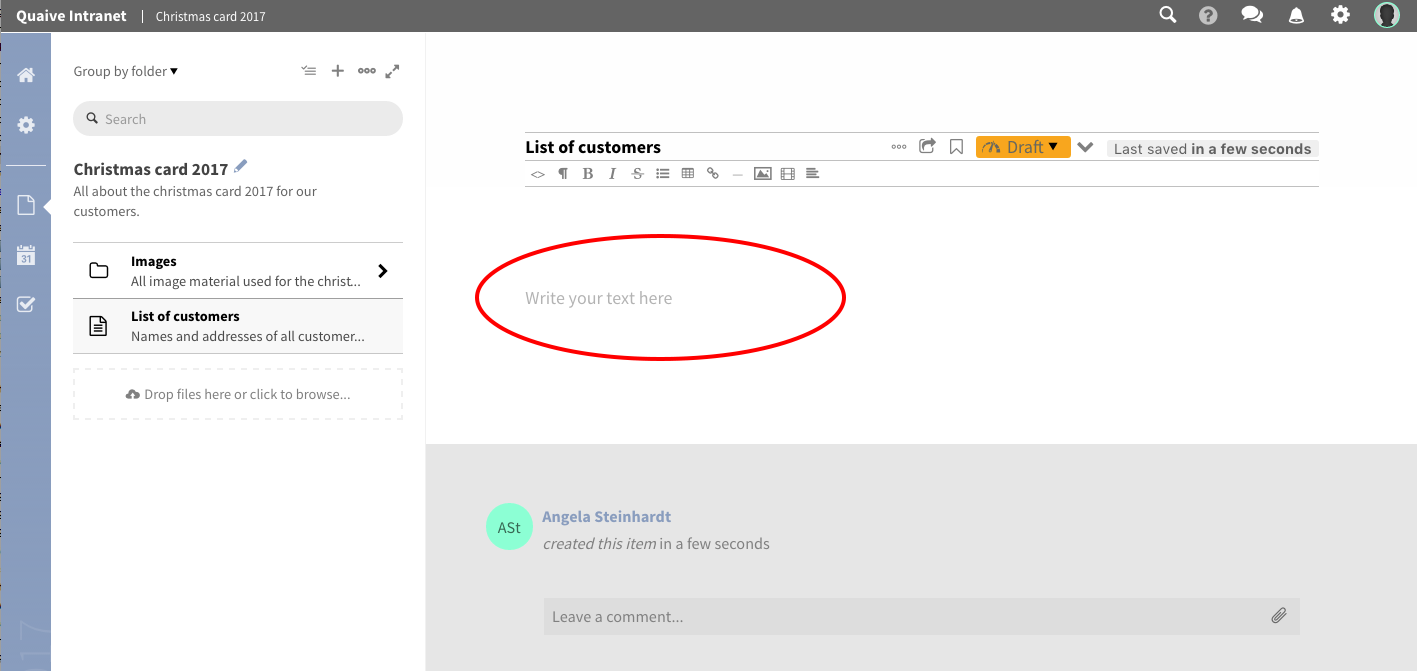
Escriba su texto en el área de texto dada del documento abierto. Para el formateo puede usar las funciones del editor encima del área de texto que permiten el formateo básico como elementos de lista, tablas y también imágenes o enlaces incrustados.
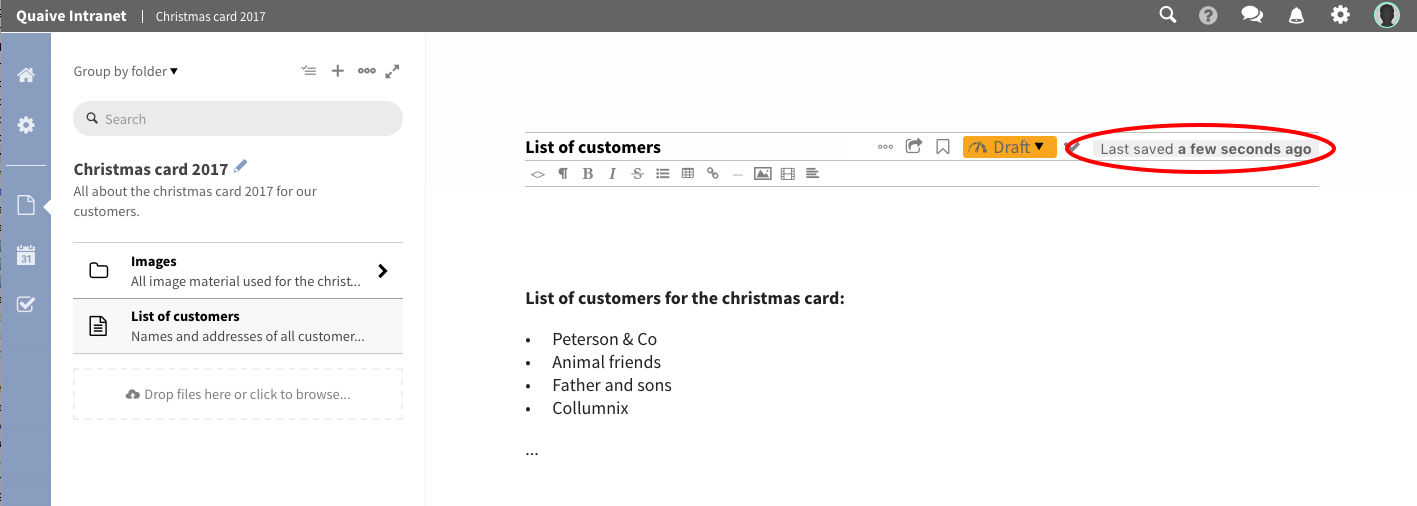
Carpeta¶
Las carpetas en Quaive funcionan de forma similar a como lo hacen en su computadora. Se pueden usar para estructurar y organizar el contenido de su espacio de trabajo. Una carpeta tiene un título y una descripción, y puede almacenar todos los demás tipos de contenido del espacio de trabajo.
Como crear una carpeta¶
Para agregar una caperta en un espacio de trabajo, haga clic en el icono puntos en la barra lateral al abrir el menu más.
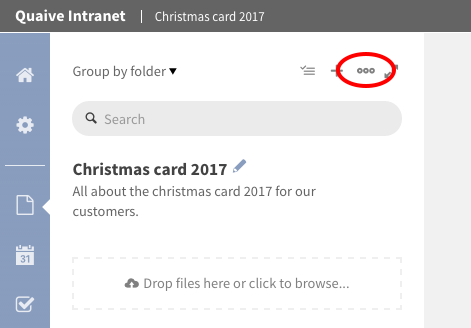
Seleccione «Crear carpeta» desde la lista de acciones.
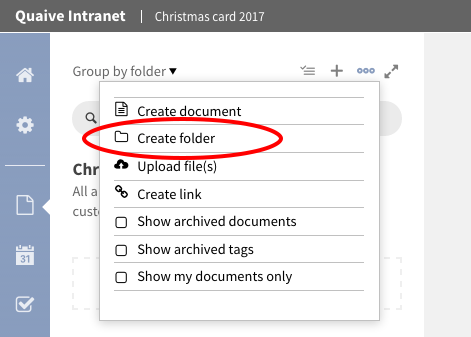
Se abre un formulario donde puede escribir el título y una breve descripción de su nueva carpeta.
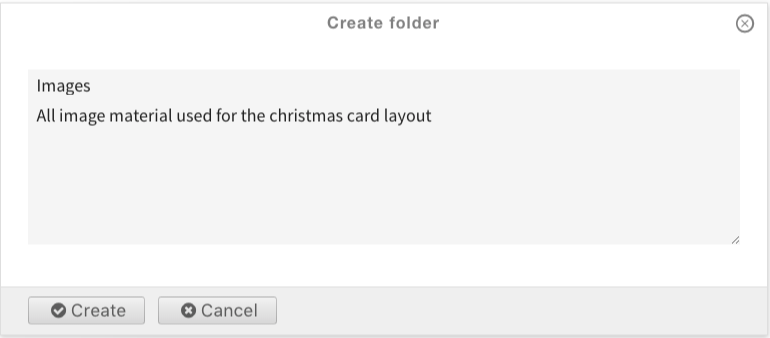
Después de hacer clic en el botón «Crear» la carpeta se agrega a su espacio de trabajo y se abre inmediatamente en la barra lateral. Ahora puede agregar contenido a su nueva carpeta.
Puede cambiar el título y la descripción de las carpetas existentes haciendo clic en el ícono de lápiz detrás del título de la carpeta en la barra lateral. Para subir un nivel a la carpeta raíz del espacio de trabajo, haga clic en el enlace del título del espacio de trabajo sobre el campo de búsqueda de la barra lateral.
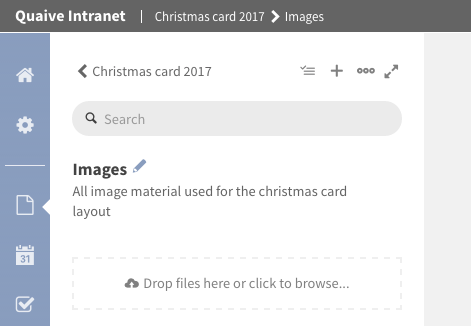
Imagen¶
Un objeto de imagen en Quaive se utiliza para cargar archivos de imagen (JPG, GIF, PNG) para que pueda insertarlos en documentos de Quaive o simplemente guardarlos en su espacio de trabajo.
Al cargar una imagen, se genera automáticamente una vista previa para facilitar la búsqueda de imágenes dentro del espacio de trabajo.
Como cargar una imagen¶
Las imágenes pueden crearse como se describe en la sección «Cómo crear un documento» o, como archivos, simplemente cargarse. Como el método para crear un objeto de imagen es casi el mismo que para los documentos, veremos más de cerca el método de carga aquí.
Al mirar la barra lateral dentro de un espacio de trabajo o una carpeta en la sección del documento, puede encontrar un área de carga debajo de la lista de contenido.
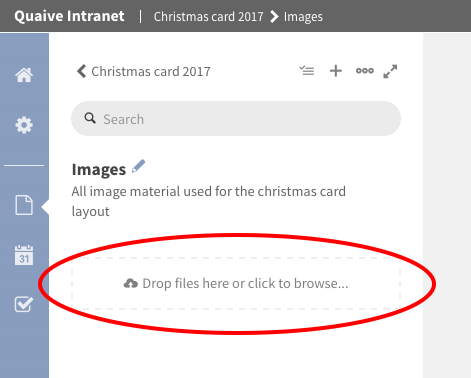
Esta área se usa para subir una imagen (o también un archivo). Para hacer esto, tiene dos posibilidades: puede hacer clic en el enlace dentro del área de colocación y seleccionar una imagen a través del buscador de archivos abierto
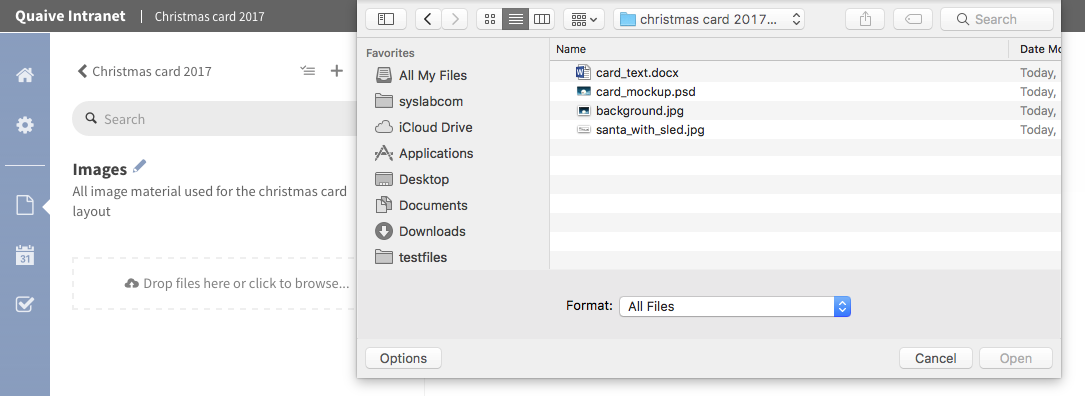
O simplemente puede agregar imagen(es) arrastrando las imagen(es) que desea agregar desde el explorador de archivos de su computadora sobre el área de colocación
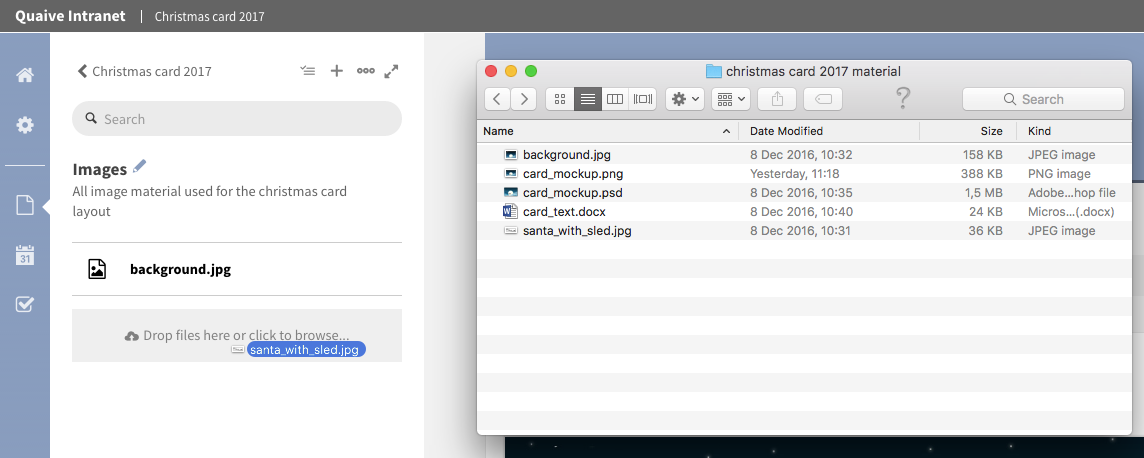
Ambas acciones tienen el mismo efecto, la imagen (o si se seleccionaron más imágenes) se pone en cola para su carga debajo del área de carga y puede ver el proceso de carga de varios objetos fácilmente.
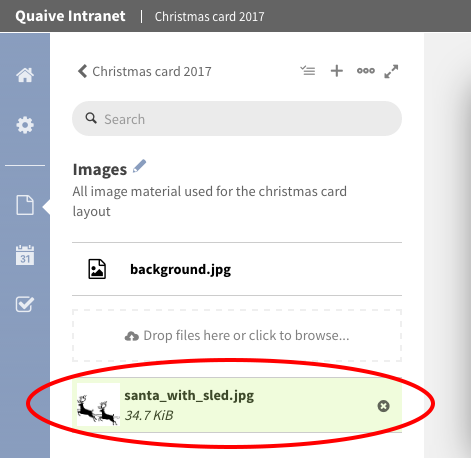
Una vez que el proceso de carga ha finalizado, la imagen aparece en la lista de objetos en la barra lateral. Para ver la imagen, simplemente haga clic en la entrada de la lista y la imagen se abrirá en el área de contenido principal.
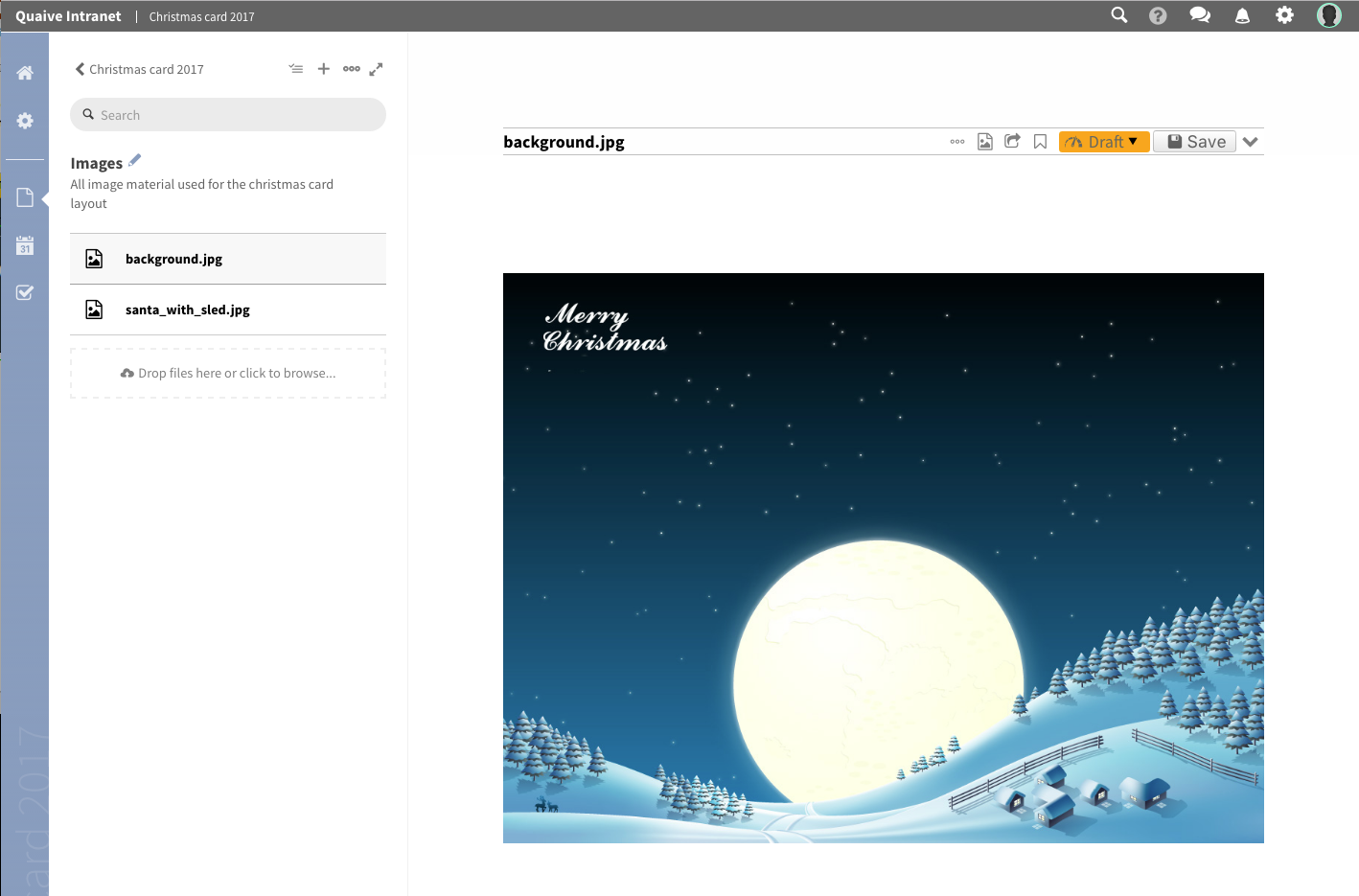
Archivo¶
Un archivo en Quaive es uno de los objetos más potentes, ya que puede contener cualquier tipo de archivo binario que desee cargar con la intención de ser descargado por los visitantes de su sitio. Ejemplos comunes son archivos PDF, documentos de Word, tablas y hojas de cálculo de Excel. Para el archivo cargado, se genera automáticamente una vista previa para darle al usuario una idea de qué se trata el archivo.
También existe la posibilidad de tener la gestión de versiones para archivos en Quaive. Este es un poderoso método para ver e incluso restaurar versiones anteriores de un archivo y también obtener una visión general de las versiones en una tabla como la vista del historial de versiones.
Lea más sobre el control de versiones aquí: Versionado.